Elevation 控制
用于构造卡和弹出项目菜单的控件。
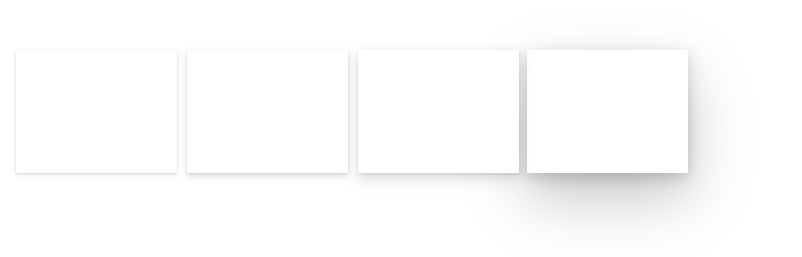
说明
Elevation 用于将焦点吸引到体验上,并为应用程序添加物理材料。 将为与画布或视图紧密连接的项目保留浅表层,如磁贴。 更深层在表面周围创建突出的框架,将重要焦点放在对话这样的独立体验上。 支持鼠标悬停事件。
转到 Fluent UI Elevation 样式页面了解最佳做法。
属性
键属性
| 属性 | 说明 |
|---|---|
Depth |
阴影的深度。 |
HoverDepth |
悬停时显示的阴影深度。 |
样式属性
| 属性 | 说明 |
|---|---|
FillColor |
Elevation 控件的背景色。 |
HoverFillColor |
悬停时显示的 Elevation 控件的背景色。 |
PaddingLeft |
卡片和控件边界之间的左边缘间隙 |
PaddingRight |
卡片和控件边界之间的右边缘间隙 |
PaddingTop |
卡片和控件边界之间的顶部边缘间隙 |
PaddingBottom |
卡片和控件边界之间的底部边缘间隙 |
DarkOverlay |
启用后在填充区域显示深色覆盖效果。 |
使用布局容器通过 Elevation 设置内容格式
在屏幕上添加
Container控件(不是Horizontal container或Vertical container)。在容器中添加
Elevation组件设置
Elevation属性以适应它的父Container:属性 价值 X0Y0WidthParent.WidthHeightParent.Height设置
PaddingRight、PaddingTop和PaddingBottom属性以引用Self.PaddingLeft选择所需的
Depth并调整PaddingLeft的值以提供足够的间隙,使阴影不会被切断。将
Vertical container插入同一个父Container。 它用于托管卡的内容。设置
Vertical container属性以在视觉上与Elevation组件的边缘对齐:属性 价值 XElevation.PaddingLeftYElevation.PaddingLeftWidthParent.Width - Elevation.PaddingLeft * 2HeightParent.Height - Elevation.PaddingLeft * 2将内容添加到
Vertical container来填充卡。
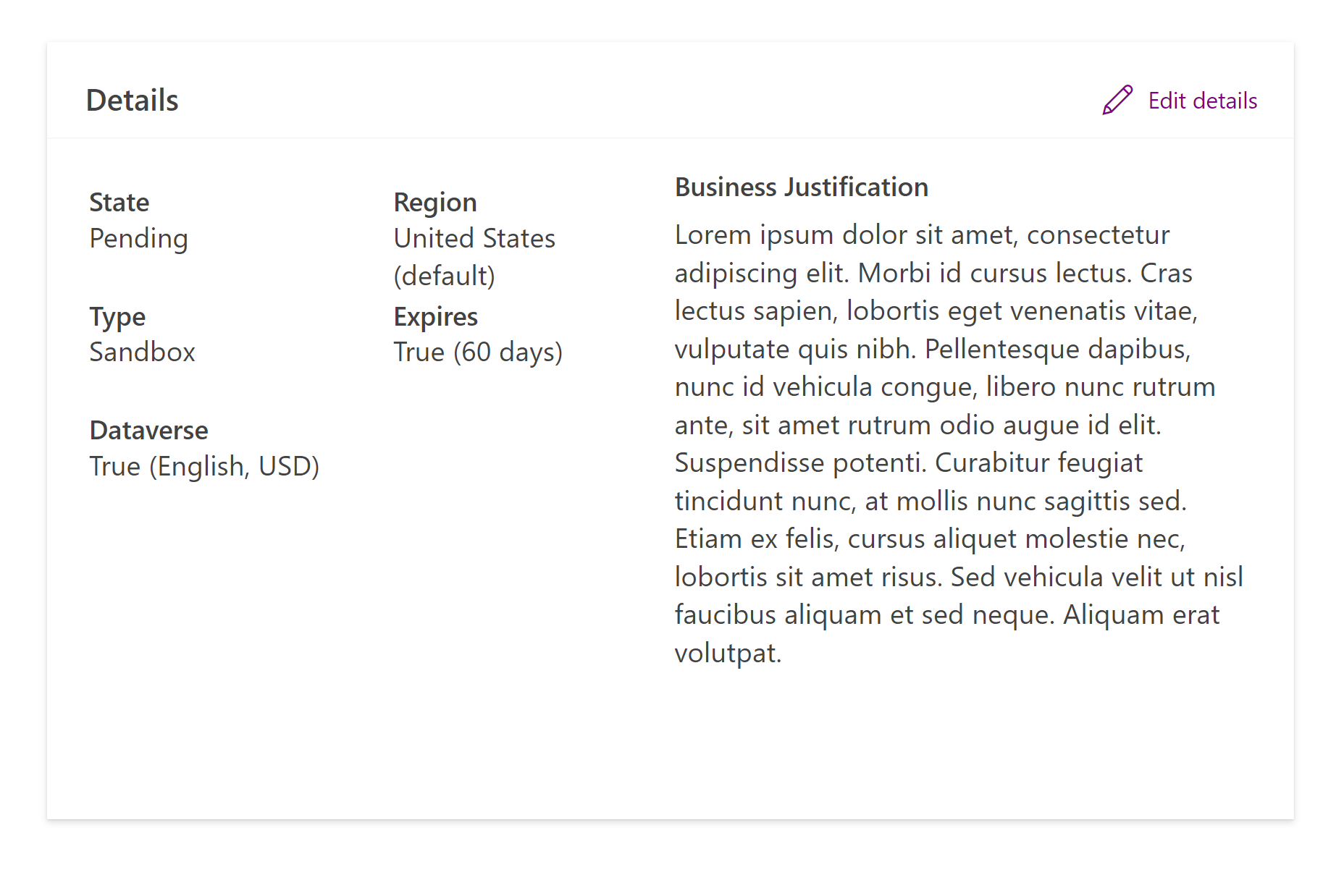
限制
此代码组件只能在画布应用和自定义页面中使用。